
информатика / Word
.pdf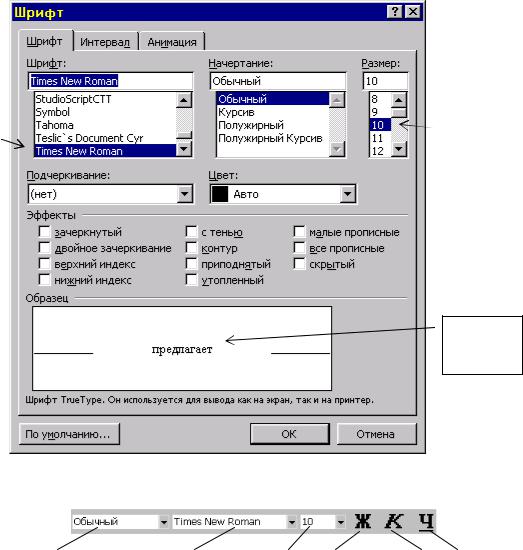
Урок W04
Шрифты, рамки и заливка
В этом уроке вы изучите, как использовать различные шрифты в вашем документе, как при-
менять заливку и рамку
Терминология шрифтов
Word предлагает широкий выбор шрифтов для использования в документах. Каждый шрифт имеет специфическую гарнитуру, которая определяет вид его символов. Гарнитуру можно опознать по названиям, таким как Arial, Courier, Times New Roman. Каждый шрифт, кроме того, имеет размер, который указывается в пунктах (пункт равен 1/72 дюйма, таким образом, в шрифте размером 36 пунктов высота символов равна 1/2 дюйма). В большинстве документов используются шрифты, размер которых находится в диапазоне от 8 до 14 точек, но большие и меньшие размеры используются в заголовках и других случаях.
Выбор шрифта
Вы можете изменить шрифт уже набранного текста. Для этого вначале выделите текст. Чтобы указать шрифт для текста, который вы только собираетесь набрать, просто установите курсор в начало будущего текста. Затем выполните следующее.
1.Выполните команды «Формат» ð«Шрифт», чтобы открыть диалоговое окно «Шрифт» (рис. 1).
2.В списке Шрифт представлены названия существующих шрифтов. Прокрутите список и выберите нужный.
3.В списке Размер указан размер текущего шрифта. Выберите новый размер из списка или введите число в текстовом поле. В окне Образец появится вид выбранного шрифта.
4.Щелкните на кнопке ОК.
|
|
Выделен |
|
Выделено |
|||
|
размер |
||
название |
|
||
|
шрифта |
||
шрифта |
|
||
|
|
Просмотр
вида
шрифта
Рис. 1. Диалоговое окно Шрифт
Быстро выбрать тип и размер шрифта можно с помощью панели форматирования, (рис.2).
|
1 |
2 |
3 |
4 |
5 |
6 |
|
|
|
Рис.2 |
|
|
|
1 |
– стиль форматирования; |
|
4 – жирное начертание; |
|
|
|
2 |
– шрифт; |
|
5 |
– курсивное начертание; |
|
|
3 |
– размер шрифта; |
|
6 |
– подчеркивание одинарной линией. |
||
В выпадающих списках «Шрифт» и «Размер шрифта» выводятся наименование и размер текущего шрифта. Можно изменить шрифт, выбрав нужное значение из раскрывающихся списков. Заметьте, что в списке «Шрифт» недавно использовавшиеся шрифты находятся вверху списка.
12

Использование курсива, полужирного начертания и подчеркивания
Любой шрифт Word используется с различными начертаниями: полужирным, курсивом или с подчеркиванием. Можно использовать два или три эффекта одновременно. Начертание, как и другие виды форматирования, применяется как к уже существующему тексту (предварительно выделенному), так и ко вновь набираемому.
Чтобы быстро установить нужное начертание, пользуйтесь кнопками на панели форматирования. Щелкните на нужной кнопке для включения соответствующего атрибута, затем щелкните на ней снова, чтобы отключить его. Когда курсор попадает в ту часть документа, где введен один из этих видов форматирования, соответствующая кнопка на панели становится нажатой.
Установить начертание для выбранного вами шрифта можно с помощью диалогового окна Шрифт. Например, если вы хотите использовать другой вид подчеркивания (по умолчанию используется подчеркивание одной линией) можете выполните следующее:
1.Выполните команды «Формат» ð «Шрифт» для открытия диалогового окна Шрифт (рис. 1).
2.В поле «Начертание» выберите Курсив, Полужирный или Полужирный Курсив. Выберите «Обычный», чтобы вернуться к обычному начертанию.
3.Из раскрывающегося списка «Подчеркивание» выберите нужный стиль подчеркивания или выберите опцию (нет) для удаления подчеркивания.
4.Щелкните на кнопке ОК.
Совет Задание новых параметров, используемых по умолчанию. Для замены шрифта, кото- рый по умолчанию используется в документе, созданном на основе шаблона Normal, откройте диа- логовое окно «Шрифт» (рис. 1), выберите нужный шрифт и его атрибуты и щелкните по кнопке «По умолчанию».
Применение специальных эффектов для шрифтов
В Word существует множество специальных эффектов шрифтов: верхние и нижние индексы, зачеркивание, тень, контур и др. Кроме того, можно скрывать текст, это значит, что он не будет отображаться на экране и не будет распечатываться. Чтобы применить эти эффекты к выделенному тексту или тексту, который вы собираетесь набирать, нужно сделать так.
1.Выполните команды «Формат» ð «Шрифт», чтобы открыть диалоговое окно Шрифт (рис. 1).
2.В области «Эффекты» установите нужные флажки, чтобы отказаться от эффекта, снимите соответствующий флажок. В области «Образец» вы увидите текст с выбранным вами эффектом.
3.Щелкните на кнопке ОК.
Совет Чтобы увидеть скрытый текст выберите команду «Сервис» «Параметры», закладка «Вид» и поставьте птичку для опции «Скрытый текст», либо просто включите режим просмотра не- печатных символов нажав кнопку « » на стандартной панели инструментов.
» на стандартной панели инструментов.
Изменение интервала и положения символов
Для изменения интервала и положе- |
|
ния символов используется вкладыш |
|
«Интервал» диалогового окна «Шрифт» |
|
рис.3. |
|
В выпадающем списке «Масштаб» |
|
выбирается степень растяжения или сжа- |
|
тия символов. |
|
В выпадающем списке «Интервал» ус- |
|
танавливается межсимвольный интервал: |
|
§ Обычный – обычный интервал; |
|
§ Разреженный – расстояние между |
|
символами увеличивается до значения, |
|
указанного в поле «на:»; |
|
§ Уплотненный – расстояние между |
|
символами уменьшается до значения, |
|
указанного в поле «на:». |
|
В выпадающем списке «Смещение» |
|
устанавливается вертикальное положение |
|
символов: |
|
§ Нет – обычное положение; |
|
§ Вверх – символы располагаются выше |
|
базовой линии на величину, указанную в поле «на:»; |
рис. 3. |
§ Вниз – символы располагаются ниже базовой линии на величину, указанную в поле «на:».
13
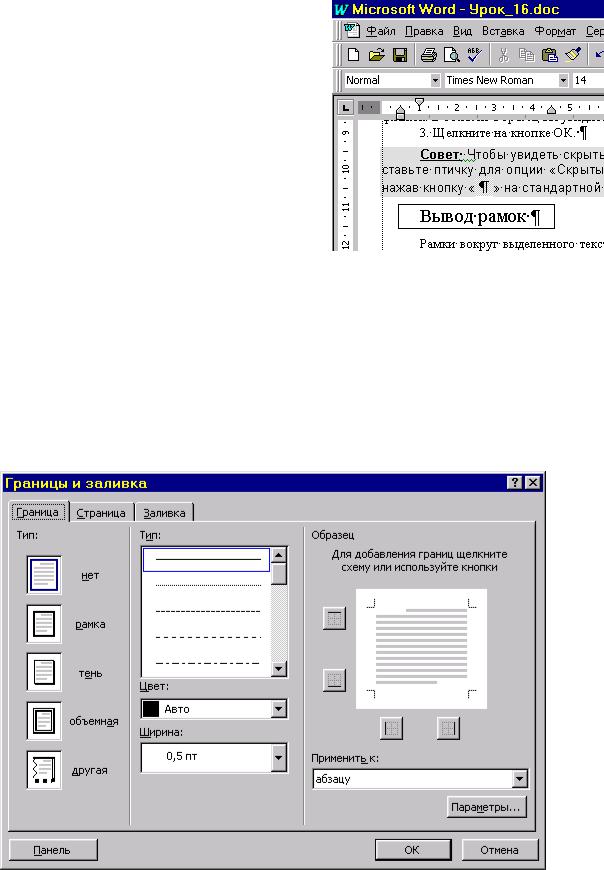
Вывод рамок
Рамки вокруг выделенного текста значительно улучшат внешний вид вашего документа. На рис. 4 показаны примеры использования рамок (а также заливки, о которой рассказывается в разделе этого урока "Применение заливки").
В рамку можно заключить выделенный текст или отдельный абзац. Для того чтобы обрамить текст, выделите его. Для обрамления абзаца установите курсор где-нибудь в его пределах. Наиболее быстрый путь построить рамку — использовать кнопку
 «Внешние границы» на панели форматирования. Щелкните
«Внешние границы» на панели форматирования. Щелкните
на стрелке рядом с этой кнопкой, чтобы просмотреть возможные виды рамок, затем щелкните на кнопке с изображением нужной рамки. Щелкните на кнопке «Нет границы», чтобы убрать рамку.
Если вы хотите выбрать не только вид рамки, но и другие атрибуты обрамления, используйте диалоговое окно «Границы и заливка» (рис. 5).
Чтобы открыть это диалоговое окно, выберите команду «Формат» «Границы и заливка», затем щелкните на ярлычке вкладки «Граница». Для выбора рамки выполните следующее.
1.Выберите понравившуюся вам рамку, щелкнув на соответствующей пиктограмме в области «Тип».
2.Выберите желаемый стиль линии из списка «Тип», нужный цвет — из списка «Цвет» и нужную ширину — из списка «Ширина».
3.В области «Образец» щелкните на нужных кнопках или прямо на схематичном изображении страницы, чтобы добавить или убрать линии рамки для каждой из четырех сторон текста.
4.Если вы выделили текст перед открытием диалогового окна, используйте список «Применить к», чтобы указать, применяется ли выбранная рамка к выделенному тексту либо к текущему абзацу.
5.Щелкните на кнопке ОК.
Рис. 5. Диалоговое окно «Границы и заливка» с выбранным корешком вкладки «Граница»
При обычной установке границы ко всем четырем сторонам применяется один и тот же стиль линии (сплошная, пунктирная и др.). Для создания рамки, сочетающей в себе несколько стилей, выполните следующее:
1.Щелкните на пиктограмме «другая».
2.Выберите тип линии, цвет и ширину для одной стороны рамки.
3.В разделе окна «Образец» щелкните на кнопке со схематичным изображением страницы, чтобы указать, к какой из сторон документа вы хотели бы применить созданный стиль рамки.
14

4.Повторите п.п. 2 и 3 для указания стиля остальных сторон рамки.
5.Щелкните на кнопке ОК.
В рамку можно заключить несколько страниц вашего документа, чтобы сделать это, щелкните на корешке вкладки «Страница» в диалоговом окне «Границы и заливка». В этом режиме для задания рамок диалоговое окно используется точно так же, как и в режиме «Граница». Единственное отличие заключается в том, что теперь в списке «Применить к» можно выбрать одну из четырех возможностей:
•Всему документу
•Этому разделу
•Этому разделу (только 1-й странице)
•Этому разделу (кроме 1-й страницы) О том, как поделить документ на разделы, вы узнаете в следующих уроках.
Применение заливки Заливка используется для выделения текста фоном, например черного текста — светло-серым фоном. На
рис. 2 показан пример заливки. Заливка применяется к выделенному тексту или к отдельному абзацу. Заливка включает в себя собственно заливку, узор или их комбинацию. Вот как использовать заливку.
1. Выделите текст, к которому хотите применить заливку, или установите курсор где-нибудь в абзаце, если заливка применяется к целому абзацу.
2. Выберите команду «формат» - «Границы и заливка» для открытия диалогового окна «Границы и заливка». Щелкните на корешке вкладки «Заливка» (рис. 6).
3. Чтобы использовать собственно заливку, выберите ее цвет из палитры в области «Заливка» в диалоговом окне. Если же вы хотите использовать только узор, выберите «Нет».
4. Для использования узора выберите его тип и цвет в области «Узор» в диалоговом окне. Если вы используете одну лишь заливку, выберите «Нет» в окошке типа. Как будет выглядеть ваша заливка, видно в области «Образец» диалогового окна.
5. Если вы выделили текст перед открытием диалогового окна, то с помощью списка «Применить к» можете выбрать: применять рамку к выделенному тексту, либо к текущему абзацу.
6. Щелкните на кнопке ОК.
Рис. 6 Диалоговое окно Границы и заливка, вкладка Заливка.
15

Урок W05
Форматирование абзаца, отступы, интервалы и прочее. Табуляторы
В этом уроке вы узнаете, как отформатировать абзац, изменять межстрочные интервалы, использовать табуляторы и многое другое.
1. Форматирование абзацев 1.1. Выравнивание абзаца
Свыравниванием абзаца Вы уже знакомы. Word предлагает четыре вида выравнивания: по левому краю
-кнопка  или комбинация клавиш <Ctrl+L>, по центру -
или комбинация клавиш <Ctrl+L>, по центру -  или <Ctrl+End>, по правому краю -
или <Ctrl+End>, по правому краю -  или
или
<Ctrl+R> и по ширине -  или <Ctrl+J>. Можно задать выравнивание абзаца с помощью диалогового окна «Абзац». Поместите курсор в нужный абзац или выделите несколько абзацев. Выполните команды «Формат» ð «Абзац» ð закладка «Отступы и интервалы» ð в выпадающем списке «Выравнивание» выберите нужный вариант.
или <Ctrl+J>. Можно задать выравнивание абзаца с помощью диалогового окна «Абзац». Поместите курсор в нужный абзац или выделите несколько абзацев. Выполните команды «Формат» ð «Абзац» ð закладка «Отступы и интервалы» ð в выпадающем списке «Выравнивание» выберите нужный вариант.
1.2.Отступы
Word позволяет установить: отступ слева, отступ справа и красную строку. Вы уже умеете задавать отступы и красную строку с помощью горизонтальной координатной линейки.
На ней находятся: маркер первой (красной) строки (1), маркер левой (2) и правой (3) границ абзаца. Перетягивая их с помощью мыши, можно изменять соответствующие параметры абзаца.
С помощью диалогового окна «Абзац» можно точные отступы, с точностью до 0,01 мм, линейка позволяет сделать это только с точностью 0,3 мм, и то при условии, что у вас хорошее зрение и твердая рука. Вызывается диалоговое окно «Абзац» следующим образом: Меню «Формат» ð «Абзац» ð закладка «Отступы и интервалы». Установив требуемые отступы и красную строку необходимо нажать кнопку «ОК» Самый быстрый способ создать отступ для одного или нескольких выделенных абзацев щелкнуть по кнопке «увеличить отступ»  или использовать комбинацию
или использовать комбинацию
<Ctrl+M>, при этом отступ слева увеличится на 1,27 см. Соответственно для уменьшения служит кнопка  или комбинация <Ctrl+Shift+M>. Для создания красной строки кнопки и комбинации клавиш нет, есть комбинация клавиш для создания так называемого выступа, когда первая строка остается на месте, а все строки под ней смещаются вправо – эта комбинация <Ctrl+Т> и <Ctrl+Shift+Т> соответственно, увеличивает или уменьшает выступ на 1,27 см.
или комбинация <Ctrl+Shift+M>. Для создания красной строки кнопки и комбинации клавиш нет, есть комбинация клавиш для создания так называемого выступа, когда первая строка остается на месте, а все строки под ней смещаются вправо – эта комбинация <Ctrl+Т> и <Ctrl+Shift+Т> соответственно, увеличивает или уменьшает выступ на 1,27 см.
1.3. Межстрочный интервал
Межстрочный интервал определяет расстояние между строками текста. Если вы хотите распечатать свой документ на минимальном количестве страниц, используйте такой интервал, чтобы строки располагались близко друг к другу. Если же ваш документ надо править ручкой, он должен быть распечатан с интервалом, позволяющим редактору сделать это.
Word предлагает различные виды межстрочных интервалов. Если вы выберете межстрочный интервал, он будет применен к выделенному тексту; если текст не выделен, — то к текущему абзацу и тексту, который вы наберете от текущей точки ввода. Для изменения межстрочного интервала выполните следующие команды:
а) «Формат» ð «Абзац» ð закладка «Отступы и интервалы»).
б) В секции «Интервал» (рис. 1) выберите нужный интервал из раскрывающегося списка «междустрочный». Названия Одинарный, Полуторный,
Двойной говорят сами за себя. Остальные виды интервалов такие.
•Точно. Интервал между строками будет точно соответствовать тому значению (в пунктах), которое вы введете в текстовом поле «Значение».
•Минимум. Интервал между строками будет равен как минимум тому значению, которое вы введете в
текстовом поле «Значение». Word увеличит интервал, если в строках содержатся большие символы.
•Множитель. Интервал изменится в определенное число раз, соответствующее тому коэффициенту, который вы укажете в текстовом поле «Значение». Например, если вы введете значение 1.5, интервал увеличится
вполтора раза, если 2, то в два раза.
в) Чтобы зафиксировать выбранный интервал, щелкните на кнопке ОК
Совет: Вы можете вынести на панель инструментов специальные кнопки для быстрого изменения интервала  и пользоваться ими.
и пользоваться ими.
16

1.4. Интервал перед и после абзацев
Вы можете добавить дополнительное пространство между абзацами.
а) Выполните команду «Формат» – «Абзац» – закладка «Отступы и интервалы» б) Чтобы добавить интервал перед первой строкой или после последней строки абзаца, введите величины
этих интервалов (в пунктах) в текстовых полях «Перед» и «После» (см. рис. 1) в) Чтобы зафиксировать установленный интервал, щелкните на кнопке ОК
1.5. Разрывы строк и страниц
На протяжении многих лет сотрудники типографий и дизайнеры делали все возможное, чтобы избавится от висячих строк. В документах висячая строка – это последняя строка абзаца, которая появляется сама по себе вверху следующей страницы, или первая строка абзаца, появляющаяся внизу предыдущей страницы. Висячие строки можно
легко спутать с подзаголовками. В Word имеется функция «запрет висячих строк», таким образом, если попадается абзац, который разрывается внизу страницы с отделением одной строки от остальных, Word автоматически сде-
лает так, чтобы весь абзац печатался целиком на одной странице. «Запрет висячих строк» одна из четырех установок для разделения страниц, которые Word предоставляет на закладке «Положение на странице» диалогового окна «Абзац» (рис. 2).
-не разрывать абзац: понятно из названия, в случае необходимости абзац переносится на новую страницу целиком, не разделяя его на две части. Эта опция особенно полезна в таблицах.
-не отрывать от следующего: Когда необходимо использовать два абзаца, которые всегда должны находится рядом. Например, заголовок таблиц или примечание.
-с новой страницы: абзац целиком переносится в начало новой страницы.
На закладке «Положение на странице» есть еще две полезные опции:
-запретить нумерацию строк: для одного или нескольких выделенных абзацев отменяет нумерацию строк. Имеет смысл, если включена нумерация строк. «Файл» ð «Параметры страницы» ð закладка «Макет»
ð«Нумерация строк»
-запретить автоматический перенос слов: для одного или нескольких выделенных абзацев отменяет автоматический перенос слов, если автоматический перенос включен для всего документа.
2.Табуляция
2.1.Что такое табуляторы
Табуляторы управляют отступа-
ми и вертикальным выравниванием текста документа. При нажатии клавиши <Tab>на клавиатуре Word вставляет в документ символ табуляции и передвигает курсор (и весь текст, находящийся справа от него) на следующую позицию табуляции. По
умолчанию Word устанавливает позиции табуляции через 1/2 дюйма (1,27 см). Вы можете изменить это расстояние и установить свои собственные позиции табуляции.
2.2. Типы табуляторов
В Word используются четыре типа табуляторов для выравнивания текста.
•По левому краю.  Левый край текста выравнивается по позициям табуляции. По умолчанию табуляторы в Word относятся к этому типу.
Левый край текста выравнивается по позициям табуляции. По умолчанию табуляторы в Word относятся к этому типу.
•По правому краю.  Правый край текста выравнивается по позициям табуляции.
Правый край текста выравнивается по позициям табуляции.
•По центру.  Текст центрируется по позициям табуляции.
Текст центрируется по позициям табуляции.
•По разделителю.  Десятичные точки чисел или текста выравниваются по позициям табуляции.
Десятичные точки чисел или текста выравниваются по позициям табуляции.
Используйте этот вид табуляторов для выравнивания столбика чисел.
На рис. 3 показаны выравнивание по позициям табуляции для всех четырех видов табуляторов и использование четырех меток линейки для этой цели.
17

2.3. Изменение табуляторов, используемых по умолчанию
Табуляторы, используемые по умолчанию, действуют во всех абзацах, кроме тех, в которых вы установили другие виды табуляторов (подробнее об этом в следующем разделе). Нельзя уничтожить табулятор, используемый по умолчанию, но можно изменить интервал между его позициями. Для этого сделайте следующее.
1. Выберите команду «Формат» ð «Табуляция», чтобы открыть диалоговое окно «Табуляция» (см. рис. 4).
2. В текстовом поле «По умолчанию» щелкайте на стрелках, чтобы увеличить или уменьшить интервал между позициями табуляции, используемый по умолчанию.
3. Щелкните на кнопке ОК.
2.4. Создание пользовательских позиций табуляции
Если табуляторы, которые используются по |
Рис. 4. |
умолчанию, вас не устраивают, добавьте другие. |
|
Количество, интервалы и типы других табуляторов зависят только от вас. |
|
1.Выделите абзац, в котором вы хотите установить другие табуляторы. Если вы этого не сделаете, новые табуляторы будут введены в действие в том абзаце, в котором расположен курсор, и их действие распространится на новый текст, который вы наберете.
2.Щелкайте на символе табуляции, который находится на левом крае линейки  , до тех пор, пока не появится маркер того табулятора, который вы хотите вставить (см. рис. 3).
, до тех пор, пока не появится маркер того табулятора, который вы хотите вставить (см. рис. 3).
3.Укажите на линейке приблизительную позицию табулятора, нажмите и удерживайте левую кнопку мыши. Появится вертикальная пунктирная линия, проходящая по документу, которая укажет позицию табуляции для вашего текста.
4.Передвигайте указатель мыши влево или вправо до тех пор, пока позиция табуляции не займет нужное
место.
5.Отпустите кнопку мыши.
Когда вы добавите свой табулятор, все табуляторы, использовавшиеся для выравнивания по левому краю по умолчанию, временно перестанут действовать. Таким образом, приоритет будут иметь табуляторы, установленные вами. Если ваши табуляторы были введены лишь для текущего абзаца, они будут отображаться на линейке, в других случаях — будут отображаться как табуляторы, используемые по умолчанию.
2.5. Перемещение и удаление пользовательских позиций табуляции
Для перемещения позиций табуляции в новую позицию сделайте следующее.
1.Выберите метку табулятора на линейке.
2.Нажмите и удерживайте левую кнопку мыши.
3.Перетащите табулятор в новую позицию.
4.Отпустите кнопку мыши.
Чтобы удалить пользовательскую позицию табуляции, сделайте все то же самое, но на третьем шаге вынесите табулятор за пределы линейки, затем отпустите кнопку мыши.
18
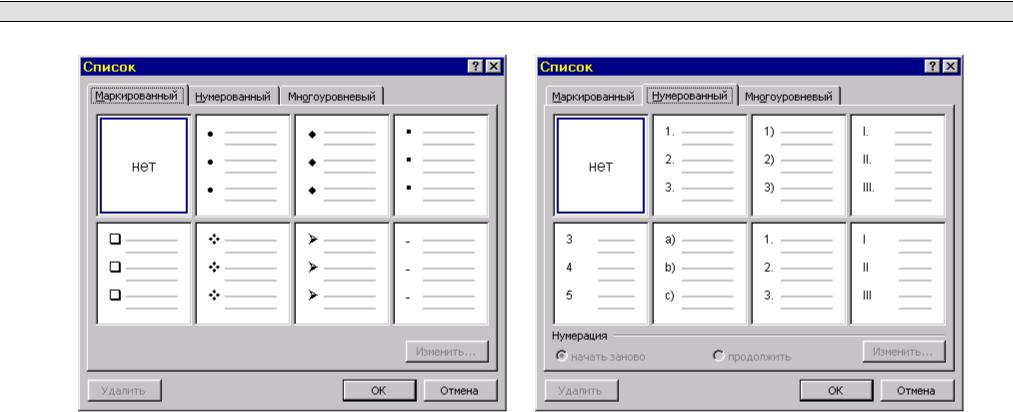
Урок W06
Маркированные и нумерованные списки
В этом уроке вы узнаете, как вставить маркированный или нумерованный список в свой документ
Для чего нужны маркированные и нумерованные списки
Нумерованные и маркированные списки — полезные инструменты форматирования для создания списков данных в тексте. Word может автоматически создавать списки любого из этих типов. Применяйте маркированные списки для связанных между собой, но неупорядоченных данных. Нумерованные списки используйте для однотипных данных, которые можно упорядочить и пронумеровать. Когда вы создаете нумерованный или маркированный список, каждый абзац считается отдельным элементом списка и ему присваивается его порядковый номер или метка.
Важно! Элементом списка является АБЗАЦ.
Создание нумерованного или маркированного списка
Вы можете создать список на основе существующего текста или по мере набора.
рис. 1 |
рис. 2 |
19

Для создания списка на основе существующего текста выполните следующее.
1.Выделите абзацы, которые войдут в список.
2.Выберите команду «Формат» ð «Список» для открытия диалогового окна «Список».
3.В зависимости от типа списка, который вы хотите создать, откройте вкладку «Нумерованный» (рис. 1) или «Маркированный» (рис. 2).
4.Выберите тот стиль списка, который вам нравится.
5.Щелкните на кнопке ОК.
Чтобы нумерованный или маркированный список создавался по мере набора текста, выполните следующее.
1.Установите курсор в начало абзаца. Если нужно, нач новый абзац.
2.Выберите команду «формат» ð «Список» для открытия диалогового окна Список.
3.В зависимости от типа списка, который вы хотите создать, откройте вкладку «Нумерованный» или «Маркированный», (рис.1 и рис. 2).
4.Выберите стиль нового списка, щелкнув на пиктограмме с его изображением.
5.Щелкните на кнопке ОК.
6.Набирайте элементы списка, нажимая клавишу <Enter> в конце каждого абзаца. Каждый новый абзац автоматически становится элементом нумерованного или маркированного списка.
7.В конце последнего абзаца нажмите <Enter> дважды.
Совет. Чтобы быстро создать нумерованный или маркированный список в стиле принятом по
умолчанию щелкните по значку |
на панели «форматирование» для нумерованного списка или по |
|
значку |
для маркированного до ввода текста (на пустой строке) или после того, как выделите |
|
текст для преобразования в список. |
|
|
Совет. Автоматическое создание спи- сков. Если установлен соответствующий па- раметр автоформатирования WORD будет
автоматически создавать маркированные и нумерованные списки, если Вы начнете абзац введя цифру и точку или звездочку (*) и про- бел. Чтобы установить (отключить) этот ре- жим выполните следующие команды «Фор- мат» ð «Автоформат» ð «Параметры» и в
области «Применить к» (см. рис. 3) снимите Рис. 3 или установите соответствующие флажки.
Преобразование нумерованного или маркированного списка в обычный текст
Выполните следующие действия, чтобы удалить номера или метки из списка, преобразовав тем самым текст списка в обычные абзацы.
1.Выделите абзацы, которые хотите преобразовать. Это может быть весь список или же только его часть. Соответствующая кнопка на панели форматирования (Нумерация  или Маркеры
или Маркеры  ) будет нажата.
) будет нажата.
2.Щелкните на нажатой кнопке панели форматирования.
Изменение формата нумерованного или маркированного списка
Вы можете изменить формат уже существующего нумерованного или маркированного списка, соответственно изменив стиль цифр или меток. Для этого выполните следующее.
1.Выделите абзацы, в которых вы хотите изменить метки списка. Это может быть как весь список, так и часть его.
2.Выполните «Формат» ð «Список» для открытия диалогового окна «Список» (рис. 1 и 2)
3.Если у вас маркированный список — откройте вкладку «Маркированный» и выберите нужный стиль. Для того чтобы убрать метки, щелкните в поле «Нет».
4.Для нумерованного списка откройте вкладку «Нумерованный» и выберите стиль для этого списка либо щелкните в поле «Нет» для удаления нумерации из списка.
5.Щелкните на кнопке ОК.
Добавление позиций в нумерованный или маркированный список
Добавить новые позиции в нумерованный или маркированный список можно так.
1.Установите курсор в той позиции списка, куда вы хотите внести новый элемент.
2.Нажмите клавишу <Enter> для начала нового абзаца. Word автоматически вставит новую метку или номер и перенумерует весь список в случае необходимости.
3.Введите новый текст.
4.Повторите все предыдущие пункты для каждой новой позиции.
20
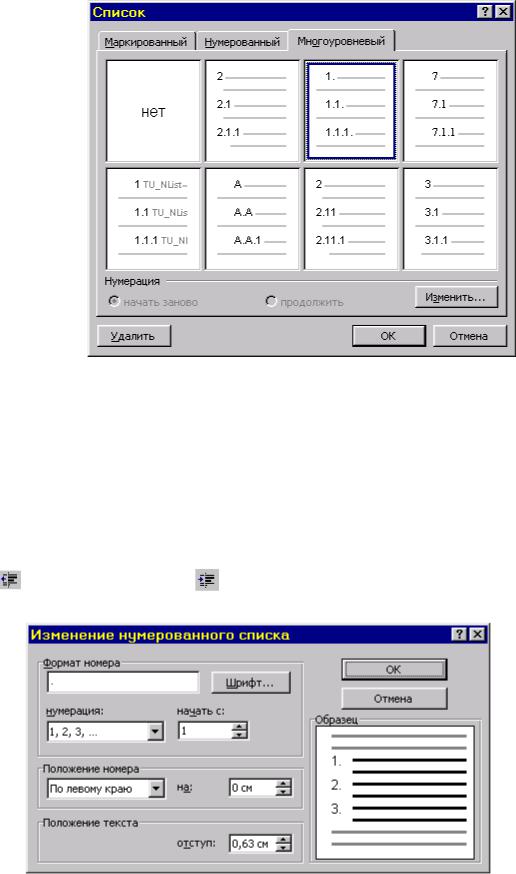
Использование многоуровневых списков
Многоуровневый список содержит два и более уровней маркированного или нумерованного списка в пределах одного общего списка. Создание многоуровневого списка:
1. Выполните «Формат» ð «Список» для открытия диалогового окна «Список».
2.Щелкните на корешке вкладки «Многоуровневый», чтобы просмотреть виды многоуровневых списков. Рис. 4.
3.Щелкните на изображении того списка, который вам понравится, а затем щелкните «ОК»
4.Набирайте список, нажимая <Enter> после каждого его элемента.
5.После нажатия клавиши <Enter> нажмите клавишу <Таb> для перехода на новый вложенный уро-
вень или же клавиши <Shift+ Tab> для перехода на один уровень вверх. В противном случае, новый элемент списка окажется на том же уровне, что и предыдущий.
6Набрав последний элемент списка, нажмите клавишу <Enter>, а затем щелкните на кнопке
«Нумерованный список»  панели форматирования для завершения списка.
панели форматирования для завершения списка.
Вы можете преобразовать обычный текст или одноуровневый нумерованный или маркированный список в многоуровневый список. К тому же вы можете поменять стиль уже существующего многоуровневого списка. Вот как это сделать.
1.Выделите абзацы, которые вы хотите включить в список, или изменить их форматирование.
2.Выполните «Формат» ð«Список», а затем щелкните на корешке вкладки «Многоуровневый».
3.Выберите стиль списка по своему усмотрению, затем щелкните на кнопке ОК.
4.Установите курсор на той позиции списка, уровень которой вы хотите изменить.
5. Щелкните на кнопке «Уменьшить отступ» или «Увеличить отступ» на панели форматирования для изменения уровня элемента списка.
6. Повторите п. п. 4 и 5, если нужно изменить уровни других элементов списка.
Изменение списков
Вы можете изменить вид списков по своему усмотрению. Изменению подлежат отступ слева (положение текста) и красная строка (положение маркера) - для всех видов списков, вид маркера - для маркированного списка, формат номера - для нумерованного простого и многоуровневого списка, для нумерованных списков можно начинать нумерацию с произвольной цифры (буквы), для
многоуровневого независимо для любого уровня. В общем случае панель изменения параметров списка вызывается с помощью кнопки «Изменить» в окне «Список» - см. рис. 1, 2, 4.
Окно «Изменение нумерованного списка» приведено на рис. 5. С окнами «Изменение маркированного списка» и «Изменение многоуровневого списка» познакомьтесь самостоятельно.
21
